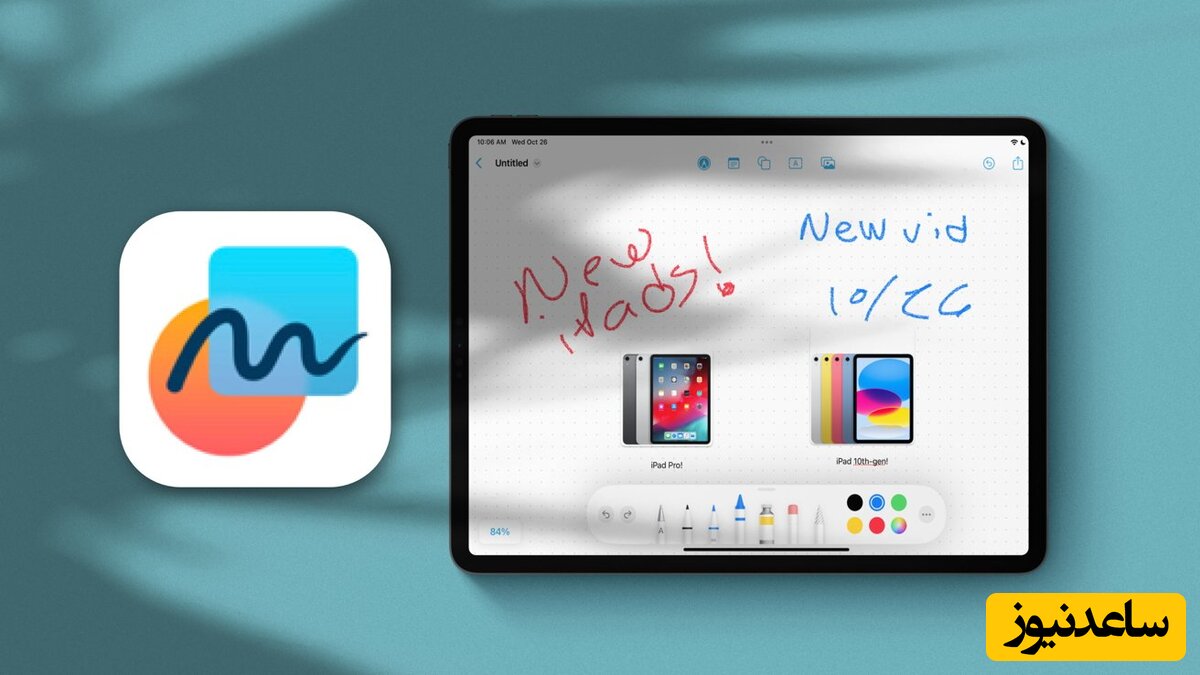
اپل در کنفرانس WWDC 2022 برنامه Freeform را معرفی کرد، اما خبری از این اپلیکیشن در نسخههای اولیه iOS 16 و iPadOS 16 در کنار مک اواس Ventura نبود. اکنون با انتشار آپدیت جدید برای سیستمعاملهای گفتهشده، شاهد ظهور برنامه جدید اپل هستیم. در مطلب پیش رو به معرفی قابلیتهای اپلیکیشن فری فرم اپل و نحوه کار با آن خواهیم پرداخت.
اپلیکیشن Freeform درواقع یک برنامه وایت برد داخلی برای آیپد، آیفون و مک است که به کاربر اجازه میدهد ایدههای خود را روی یک تخته مجازی بزرگ رسم کند. همچنین امکان بهاشتراکگذاری همزمان موارد روی تخته از طریق فیس تایم یا اپلیکیشن Messages با دیگر افراد وجود دارد. واضح است که این قابلیت بیشتر روی آیپد کاربرد دارد؛ مخصوصاً اگر کاربر از قلم برای رسم ایدههای خود بهره بگیرد.
از دیگر ویژگیهای Freeform اپل میتوان به یادداشتبرداری، بهاشتراکگذاری فایل، رسم نمودارها، ضمیمهکردن عکسها و ویدیوها در کنار سایر موارد اشاره کرد. همچنین کاربرانی که از اپل پنسل بهره میبرند میتوانند از امکانات بیشتری در زمینه رسم و طراحی استفاده کنند. در تختههای اشتراکی هم هر کاربر یک نشانگر مخصوص به خود را دارد تا دیگران بتوانند بهراحتی افراد را از هم تمایز دهند. جالب است که بدانید اپل به دلایلی بهصورت پیشفرض اپلیکیشن Freeform را در آیفون و آیپد غیرفعال کرده است؛ اما کاربران میتوانند با طیکردن مراحل گفتهشده در پایین، اقدام به فعالکردن آن کنند.
ابتدا وارد تنظیمات (با آیکن چرخدنده) روی آیفون یا آیپد خود شوید.
روی نام اپل آیدی خود در بالاترین قسمت منوی تنظیمات بزنید.
در صفحه بعدی گزینه iCloud را انتخاب نموده و در ادامه روی گزینه Show All در پایین عنوان Apps Using iCloud بزنید.
اکنون تنها کافیست تا کلید قرار گرفته در روبهروی عنوان Freeform را به حالت فعال تبدیل کنید.

بعد از انجام مراحل گفتهشده در بالا، آیکن برنامه Freeform روی هوم اسکرین یا App Library آیفون یا آیپد شما ظاهر خواهد شد. برای فعالکردن پشتیبانی قلم اپل از این اپلیکیشن هم باید مسیر جداگانهای را طی کنید که در پایین توضیح داده شده است.
ابتدا وارد بخش تنظیمات (با آیکن چرخدنده) روی آیپد خود شوید.
حالا برنامه Freeform را از میان موارد نمایش داده شده پیدا کنید.
اکنون گزینه Select and Scroll در قسمت Apple Pencil را روی حالت فعال قرار دهید.
پس از اولین ورود به اپلیکیشن Freeform، صفحه خوشآمدگویی ظاهر میشود که برخی از اطلاعات مرتبط با برنامه در آن ذکر شده است. در این صفحه روی گزینه Continue بزنید. برای شروع ساخت یک بُرد (Board) در فری فرم میتوانید طبق مراحل زیر پیش بروید.
در داخل برنامه Freeform روی آیکن New Board (آیکن مربعی با علامت مداد) بزنید.
اکنون میتوانید هر آنچه میخواهید روی برد رسم یا تایپ کنید. تغییرات صورت گرفته به شکل خودکار ذخیره میشوند.
با برگشتن به عقب و نگهداشتن انگشت روی عنوان برد، یک منو ظاهر میشود که با انتخاب گزینه Rename در آن میتوانید نام دلخواه خود را برای آن تعریف کنید. البته با لمس آیکن سهنقطه در گوشه بالایی صفحه هم میتوانید به گزینه اشارهشده دسترسی داشته باشید.
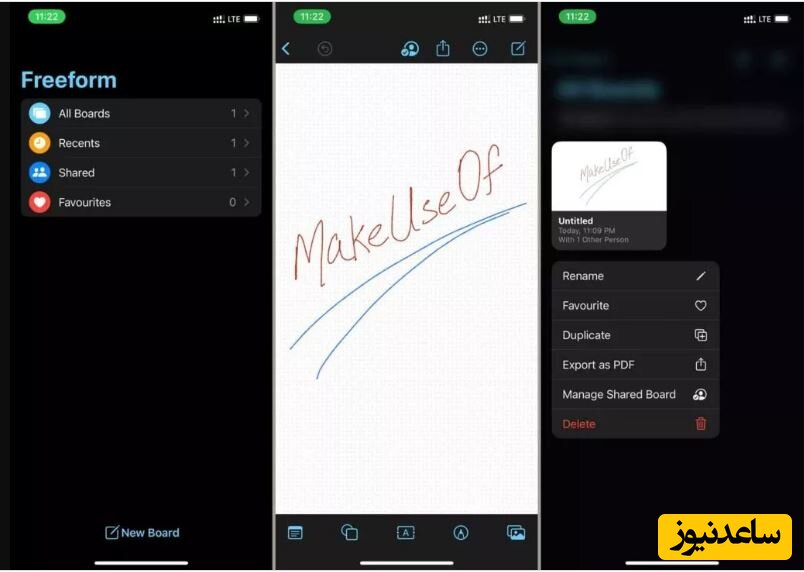
توجه داشته باشید که پسزمینه بردهای ایجادشده حتی در حالت تاریک هم سفید باقی خواهند ماند. همچنین میتوانید با پینچ کردن انگشتان اقدام به زوم روی قسمتهای مختلف برد کنید. بیشترین مقدار زوم قابل انجام 400 درصد و کمترین مقدار هم 10 درصد است.
جهت بهاشتراکگذاشتن بردهای ساختهشده با دیگران و درخواست از آنها برای همکاری روی بردها میتوانید از مسیر زیر کمک بگیرید. همچنین کاربران قادر خواهند بود از بردهای خود، فایل خروجی با فرمت PDF تهیه نمایند.
در داخل اپلیکیشن Freeform، انگشت خود را روی عنوان برد موردنظر برای چند لحظه نگه دارید.
از منوی بازشده، گزینه Share را انتخاب کنید.
حالا مخاطب موردنظر که قصد بهاشتراکگذاشتن برد با وی را دارید، انتخاب نمایید.
با زدن گزینه Only invited people can edit میتوانید تنظیمات بهاشتراکگذاری و میزان دسترسی دیگر افراد به برد را تغییر دهید.
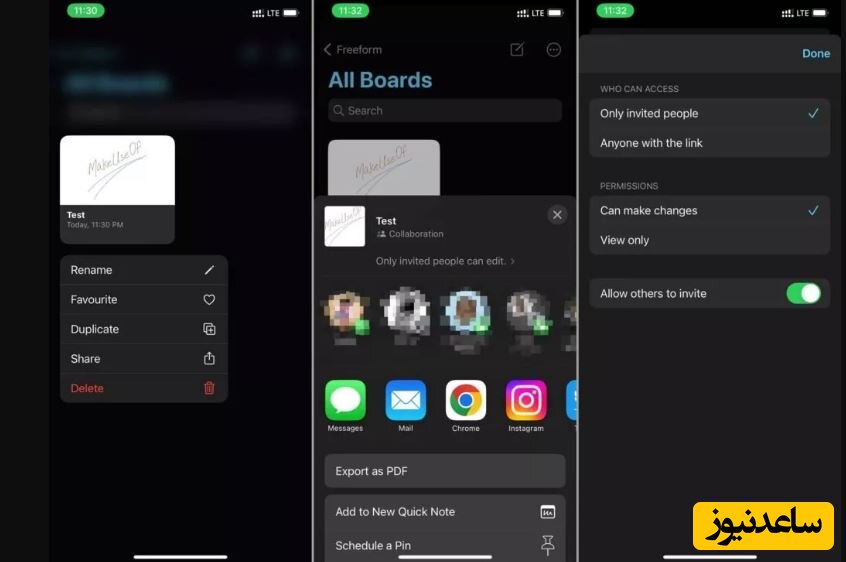
درصورتیکه میخواهید بهجای لینک، فایل برد را به اشتراک بگذارید، تنها کافی است ابتدا آن را در قالب فرمت PDF روی حافظه داخلی آیفون یا آیپد خود ذخیره کرده و سپس برای مخاطبین مورد نظر ارسال کنید. متأسفانه هنوز قابلیت ذخیره مستقیم با فرمت PDF روی مک اواس در برنامه Freeform وجود ندارد.
پس از ساخت یک برد طبق مراحل گفتهشده در قسمت قبلی، میتوانید از ابزارهای مختلف در آن استفاده کنید. ابزارهای در دسترس فعلی داخل اپلیکیشن Freeform شامل پنج مورد کلی میشود که در پایین نحوه استفاده از هر کدام از آنها توضیح داده شده است.
ابزار یادداشتبرداری تحت عنوان Sticky Notes برای چسباندن نوتها روی قسمتهای مختلف برد کاربرد دارد. کاربران میتوانند متن درون آنها را ویرایش کنند و فونت یا رنگ متن را نیز بهدلخواه خود تغییر دهند. سایز گزینههای ویرایش متن و ساخت فهرست هم با این ابزار قابل استفاده است.
همانطور که از نام ابزار Shapes مشخص است، برای کشیدن اشکال مختلف روی بردها مورد استفاده قرار میگیرد. این اشکال در قالب موارد دوبعدی و سهبعدی در دستهبندیهای گوناگون مثل شکلهای هندسی، حیوانات، اشیا و... در دسترس قرار دارند. همچنین با استفاده از نوار جستوجو میتوان بهدنبال یک شکل خاص گشت. طبیعتاً امکان تغییر اندازه، رنگ و موقعیت شکلهای رسمشده هم وجود دارد.
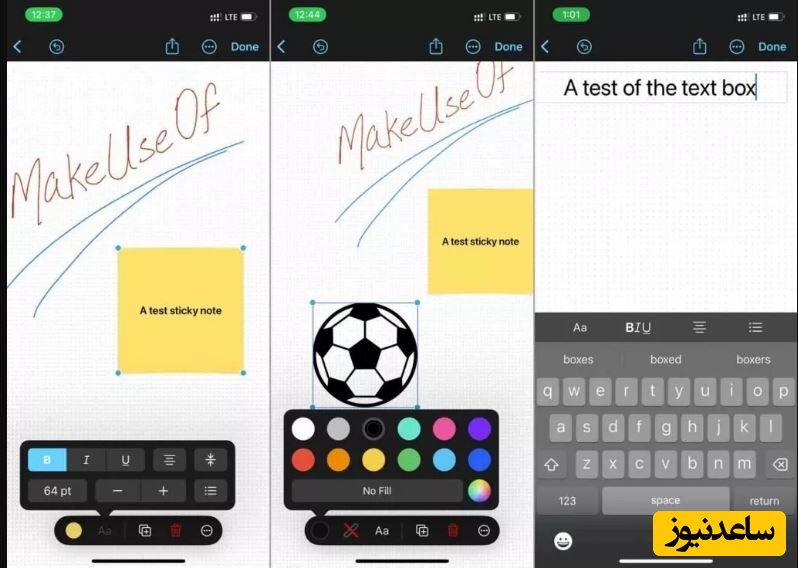
ابزار Text Box برای واردکردن کادرهای متنی در بردها در نظر گرفته شده و کار با آن بسیار ساده و آسان است. همچنین با نگهداشتن انگشت خود روی هر باکس میتوانید اقدام به تغییر فونت و استایل آن کنید یا در صورت نیاز آن را قفل نمایید یا از آن کپی ایجاد کنید. با دوبار زدن روی باکس هم صفحه کلید باز میشود و میتوانید متن دلخواه خود را درون آن تایپ کنید.
مثل اغلب اپلیکیشنهای یادداشتبرداری، برنامه Freeform هم مجموعهای از قلمهای مختلف را در اختیار کاربران خود قرار میدهد. این موارد شامل مداد، خودکار، پاستل، و... میشود. اگرچه برخی از گزینههای رایج مثل هایلایتر درون آن به چشم نمیخورد. همچنین متأسفانه خبری از موارد گفتهشده در نسخه مختص به مک اواس نیست.
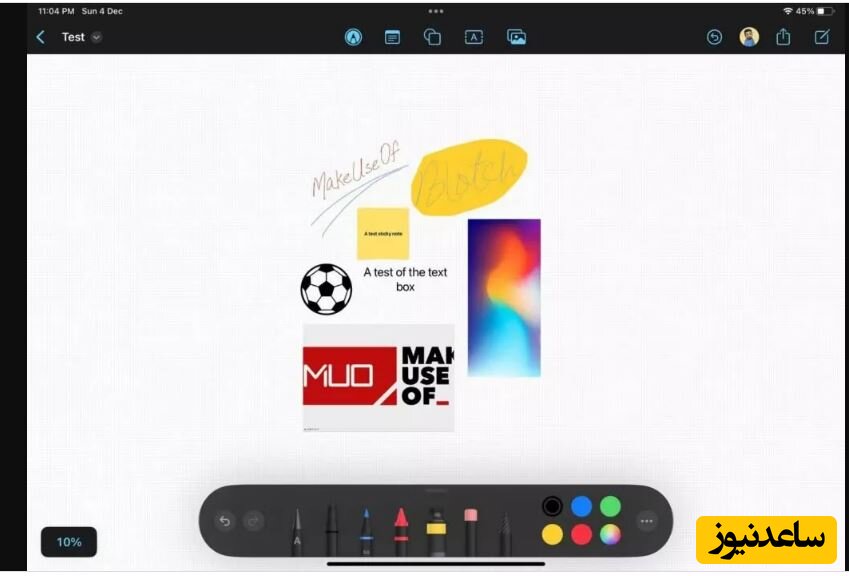
بنابراین همانطور که در ابتدا اشاره شد، امکان ضمیمهکردن فایلهای مختلف به بردها نیز وجود دارد. کاربر میتواند این فایلها را از حافظه داخلی دستگاه خود انتخاب کند یا با استفاده از دوربین اقدام به ثبت عکس و ویدئو در همان لحظه نماید. همچنین امکان اسکنکردن اسناد، افزودن لینکها و دیگر موارد هم وجود دارد. حاشیهنویسی هم یکی از نقاط مثبت برنامه محسوب میشود که میتواند برای یادآوری نکات مهم مفید و کاربردی واقع شود. همچنین برای مشاهده ی مطالب مرتبط دیگر میتوانید به بخش آموزش ساعدنیوز مراجعه نمایید. از همراهی شما بسیار سپاسگزارم.